文章详情页
百度网盘会员激活码怎么获取_百度网盘会员激活码获取方法教程
浏览:112日期:2023-04-26 18:32:41
百度网盘会员激活码怎么获取?很多小伙伴都还不知道,下面小编为大家整理了百度网盘会员激活码获取方法教程,一起来看看吧。

会员激活码获取方法介绍
1.在百度搜索:“百度知道”,然后登录你的账户,然后点击网页右上角的“商城”,进入游戏商城。
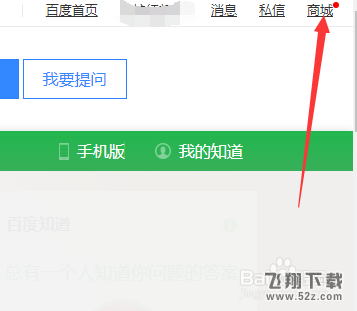
2.然后在知道商城中,找到网盘会员,然后点击进入兑换详情,点击图示位置“立即兑换”即可。PS :这里需要6000财富值。

3.财富值的获取相当容易,在你每次答题被采纳之后会有相应的财富值的奖励,或者每次的签到任务、宝箱等都可以获得财富值。
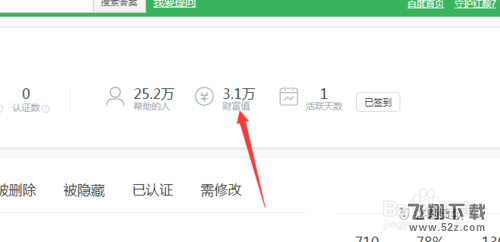
4.兑换会员:登录你的网盘账号,点击软件右上角位置的“VIP”,然后会跳转至网盘网页。
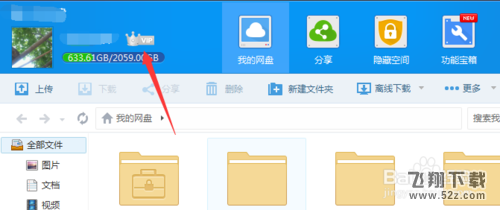
5.然后点击网页中右上角图示位置:“激活码兑换”,即可进入网盘的激活码兑换界面。
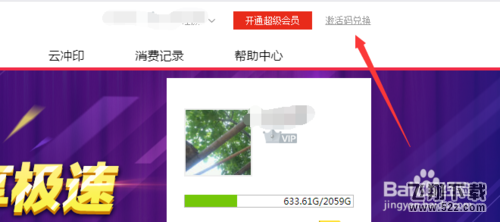
6.在该界面中,输入你刚刚兑换的激活码在图示位置,然后输入验证码,点击下方的:“
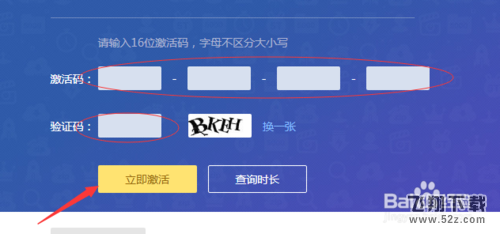
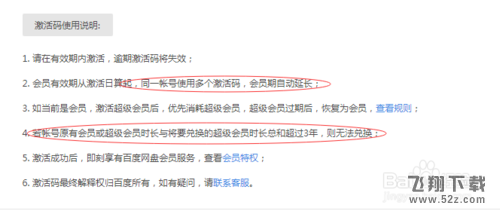
以上就是小编为大家带来的百度网盘会员激活码获取方法教程全部内容!有需要的小伙伴们千万不要错过哦!
标签:
百度
排行榜

 网公网安备
网公网安备